Cómo arreglar OBS que no capta el micrófono Windows 11,10
Publicado: 2022-09-11Puede leer este artículo para solucionar el problema de que el micrófono de OBS Studio no funciona sin esfuerzo.
Open Broadcaster Software (OBS), como sabrá, es un software de código abierto para grabar videos y transmitir en vivo. Actualmente se encuentra entre los mejores programas gratuitos de grabación de video y transmisión en vivo. Sin embargo, muchos usuarios informaron recientemente un problema en el que su micrófono OBS no funciona, lo que dificulta su experiencia con el software.
Si usted también es uno de esos usuarios con problemas, no hay necesidad de entrar en pánico. Ahora que ha llegado a este artículo, puede solucionar el problema de que el micrófono OBS no funciona de forma rápida y sencilla. Este artículo lo guiará a través de las mejores soluciones posibles para este problema.
Sin embargo, antes de analizar las soluciones al problema, primero hablemos de por qué OBS no capta el micrófono en Windows 11/10.
Razones por las que el micrófono OBS no funciona
Las siguientes pueden ser posibles causas detrás del problema de que el micrófono OBS no funciona.
- Sin permiso para usar el micrófono.
- OBS está en silencio
- Su micrófono no es el dispositivo de audio predeterminado
- El modo exclusivo está activo
- Controlador de audio desactualizado
- Problemas con la configuración de audio de OBS
- Errores aleatorios o archivos OBS faltantes
Arriba, enumeramos las razones comunes por las que el micrófono OBS puede no funcionar para ayudarlo a solucionar el problema de manera efectiva. Ahora, analicemos las soluciones a este problema.
Arreglos 100% funcionales para el problema del micrófono OBS que no funciona
Puede aplicar las siguientes soluciones para deshacerse de los problemas por los cuales el OBS no capta el micrófono en Windows 11/10.
Solución 1: dar acceso al micrófono al software
Su computadora debe otorgar permiso a OBS para usar el micrófono. Es posible que el micrófono OBS no funcione ya que el software no tiene acceso al micrófono. Por lo tanto, debe seguir estos pasos para proporcionar los permisos necesarios.
- Invoque el panel de configuración usando el atajo de teclado Windows+I.
- Seleccione la configuración de Privacidad en su computadora.
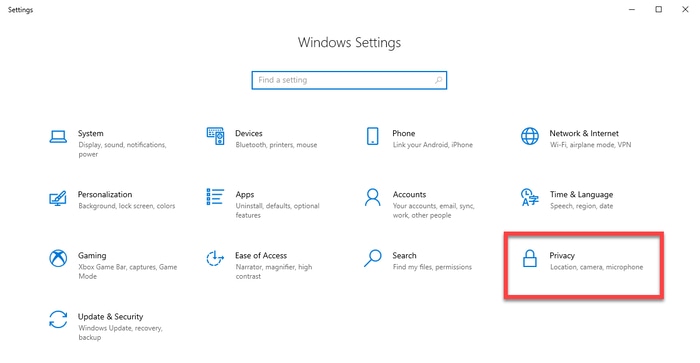
- Seleccione Micrófono en el panel de la izquierda, seleccione Cambiar y active el acceso al micrófono para este dispositivo .
- Permita que las aplicaciones accedan a su micrófono.
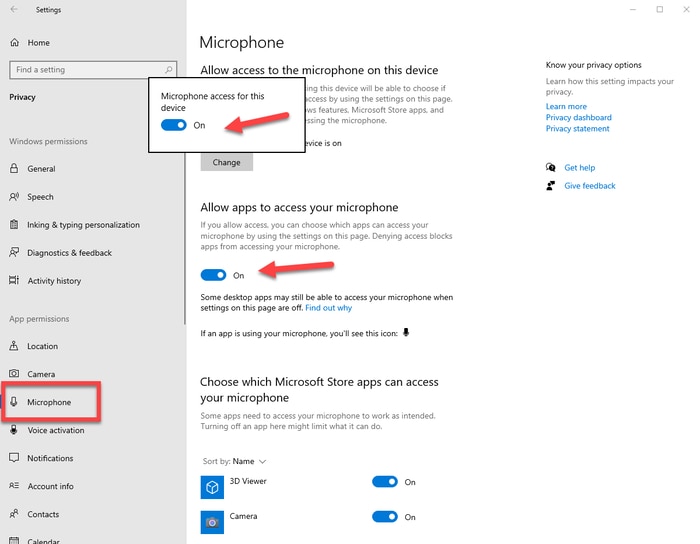
- Ahora, verifique si el problema se resolvió o si el micrófono OBS Studio no funciona.
Lea también: Cómo reparar el micrófono Logitech G935 que no funciona en la PC
Solución 2: activar el OBS
El micrófono de la OBS no funcionará si la OBS está silenciada. Por lo tanto, a continuación se muestra cómo activar el OBS para solucionar el problema que está experimentando.
- Haga clic con el botón derecho en el icono del altavoz de la barra de tareas para abrir el Mezclador de volumen.
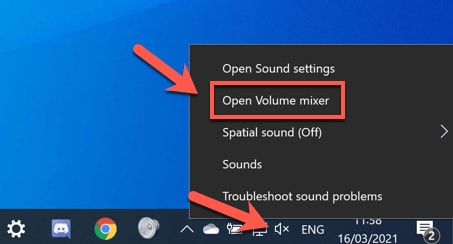
- Haga clic en el icono del altavoz OBS para activarlo.
- Confirme si el problema ha desaparecido o si el micrófono OBS no funciona.
Solución 3: configure el micrófono como su dispositivo de audio predeterminado
Es posible que el micrófono de OBS Studio no funcione si el micrófono que está utilizando no es el dispositivo de audio predeterminado. Por lo tanto, puede seguir los siguientes pasos para configurarlo como predeterminado para resolver el problema.
- Haga clic con el botón derecho en el ícono del altavoz en la barra de tareas y elija sonidos en el menú en pantalla.
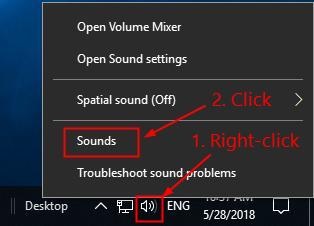
- Elija Grabación en el menú superior, haga clic con el botón derecho en el espacio vacío y Mostrar dispositivos deshabilitados.

- Haga clic derecho en su micrófono y actívelo .
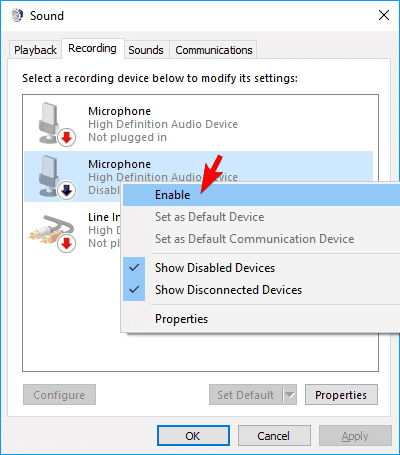
- Después de habilitar el micrófono, haga clic derecho sobre él y elija la opción Establecer como dispositivo predeterminado .
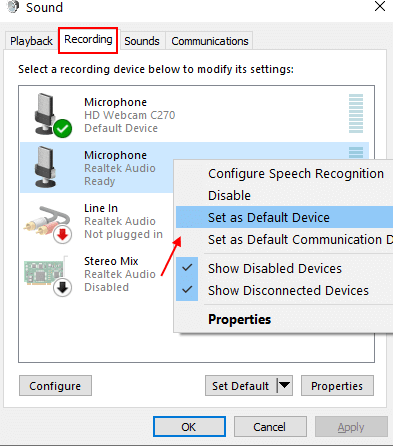
- Por último, haga clic en Aceptar para confirmar los cambios.
Solución 4: desactivar el modo exclusivo
El modo exclusivo evita que el micrófono se conecte a OBS cuando usa aplicaciones de chat, como Skype. Por lo tanto, puede seguir estas instrucciones para desactivar el modo exclusivo para solucionar el problema de que el micrófono OBS no funciona.

- Haga clic con el botón derecho en el icono del altavoz y abra los sonidos.
- Seleccione la pestaña Grabación , haga clic con el botón derecho en su micrófono y elija Propiedades en el menú contextual.
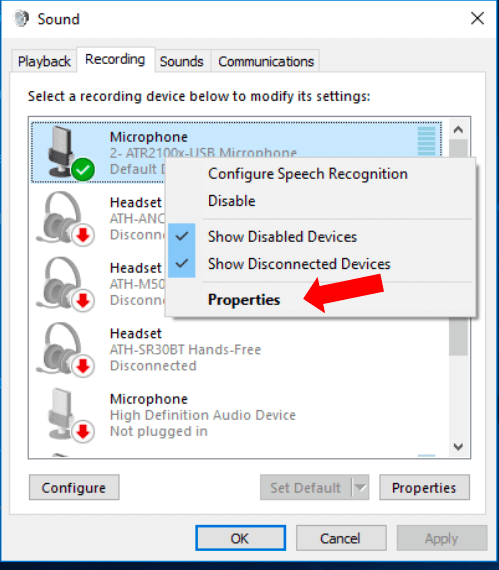
- En la pestaña Avanzado , busque y desmarque la opción Permitir que las aplicaciones tomen el control exclusivo de este dispositivo.
- Haga clic en Aplicar y Aceptar para confirmar los cambios.
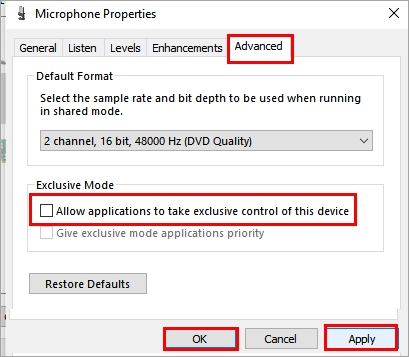
- Intente usar su micrófono en OBS para verificar si el software capta el micrófono en Windows 10/11 o no.
Lea también: Cómo reparar el micrófono Corsair HS35 que no funciona [Fácilmente]
Solución 5: actualice el controlador de audio desactualizado (recomendado)
El controlador de audio obsoleto es un factor común responsable de casi todos los problemas, como que el micrófono OBS no funcione. Por lo tanto, actualizar el controlador es una de las formas más recomendadas de solucionar este y muchos otros problemas.
Puede actualizar los controladores de forma automática y sin problemas utilizando un software experto llamado Bit Driver Updater. El programa Bit Driver Updater descarga e instala actualizaciones de controladores con un solo clic, realiza copias de seguridad y restaura controladores, aumenta el ritmo de descarga de controladores y ofrece muchos otros beneficios.
A continuación se muestra el enlace desde donde puede descargar este software e instalarlo.
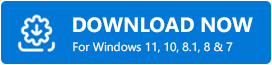
Unos segundos después de descargar e instalar el programa Bit Driver Updater, obtendrá los controladores obsoletos en la pantalla de su computadora. Ahora puede seleccionar el botón Actualizar todo con un solo clic. 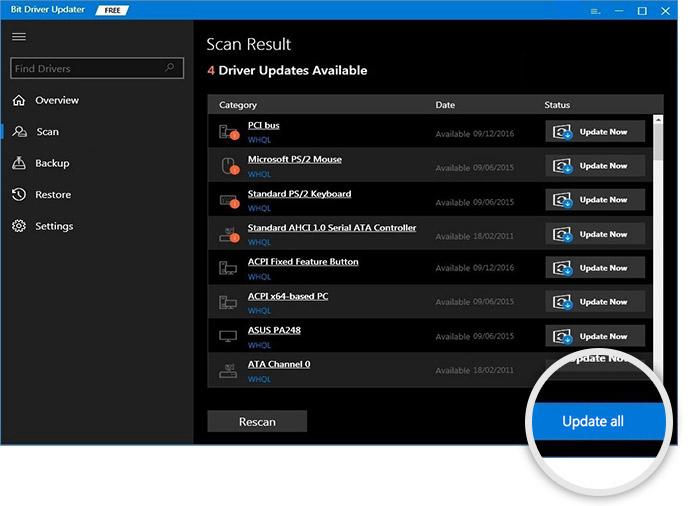
Puede elegir Actualizar ahora para actualizar solo el controlador de audio. Sin embargo, los expertos prefieren actualizar todos los controladores desactualizados para obtener el mejor rendimiento de la PC.
Solución 6: verifique la configuración de audio de OBS
Hay una función Push-To-Talk (PTT) en OBS que permite la grabación de voz solo cuando mantiene presionada su tecla de acceso rápido. Por lo tanto, es posible que OBS no tome el micrófono en Windows 11/10 si la función PTT está activa. Puede desactivar esta función siguiendo las instrucciones a continuación.
- Inicie OBS y elija Configuración en la esquina inferior derecha de la ventana de OBS.
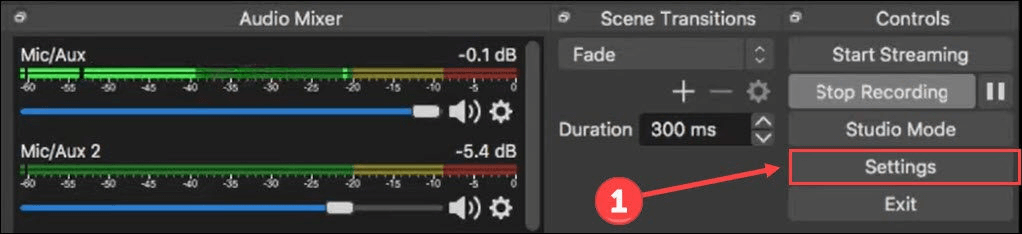
- Seleccione Audio en el panel izquierdo.
- Busque y elimine la marca de verificación de la opción Habilitar Push-to-talk.
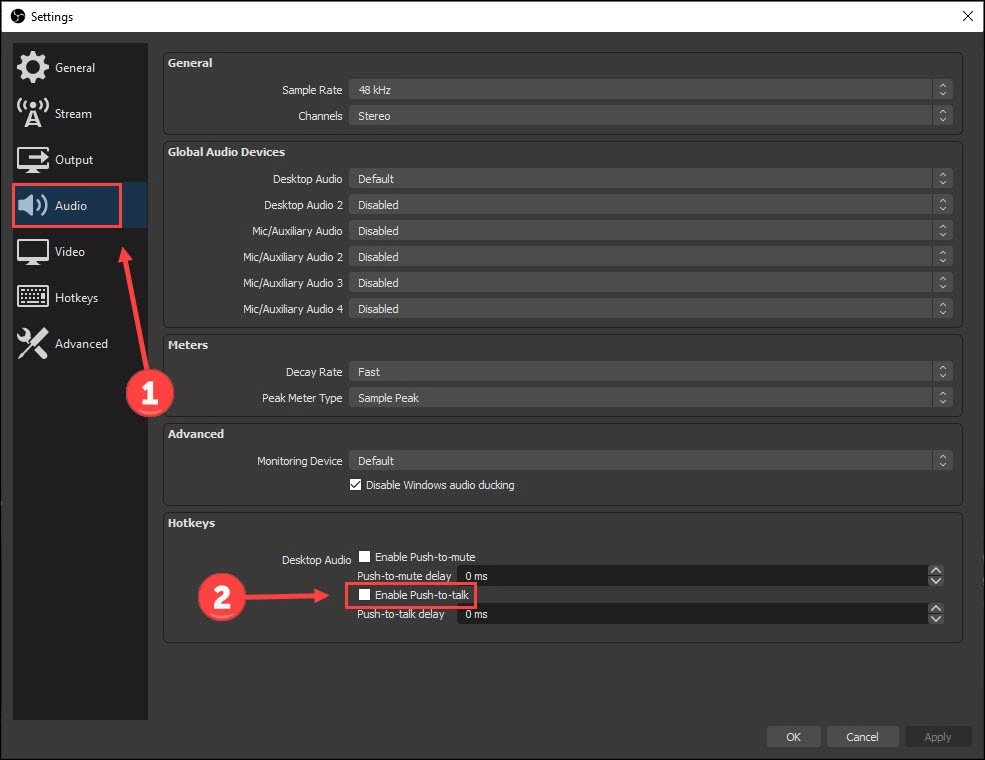
- Elija Teclas de acceso rápido desde la izquierda.
- Elimine la tecla Pulsar para hablar.
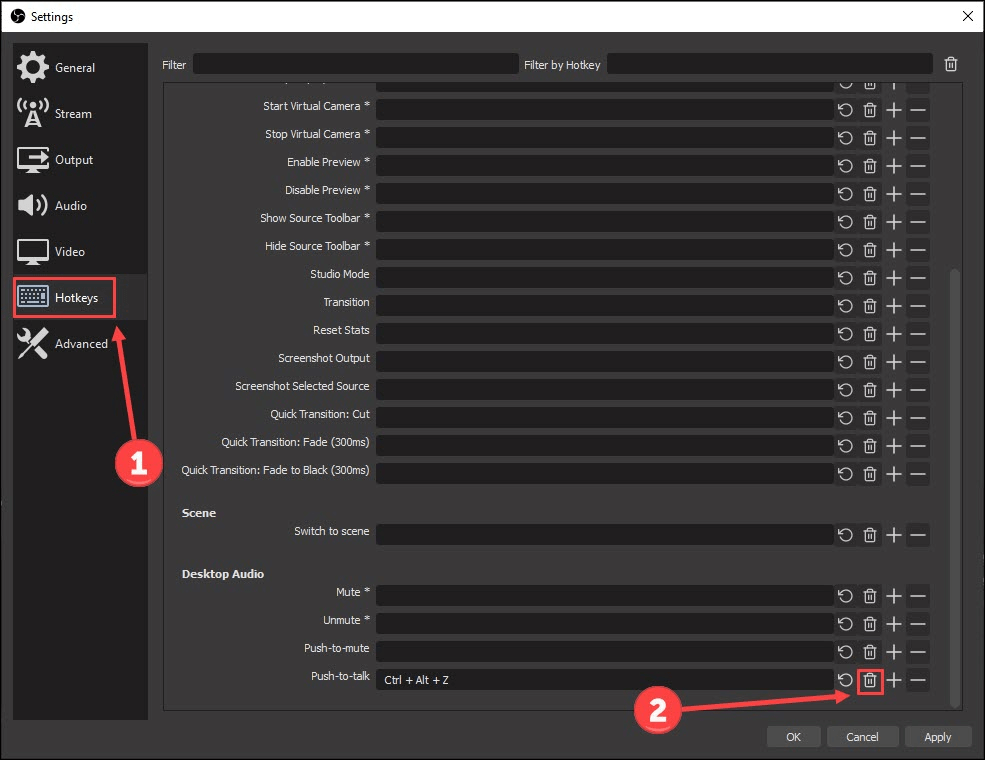
- Seleccione Aplicar y Aceptar para realizar los cambios.
- Compruebe si el problema del micrófono OBS que no funciona está resuelto o no.
Lea también: Cómo solucionar el problema de Discord Mic que no funciona
Solución 7: instale OBS nuevamente
OBS puede tener algunos errores aleatorios no identificados o pueden faltar algunos archivos cruciales, lo que provoca que el micrófono de OBS Studio no funcione. Reinstalar OBS puede ayudarlo a solucionar este problema. Por lo tanto, a continuación se muestra cómo reinstalarlo.
- Invoque el panel Configuración (puede aplicar el comando de acceso directo Windows+I ).
- Elija Aplicaciones de las opciones presentes en su pantalla.
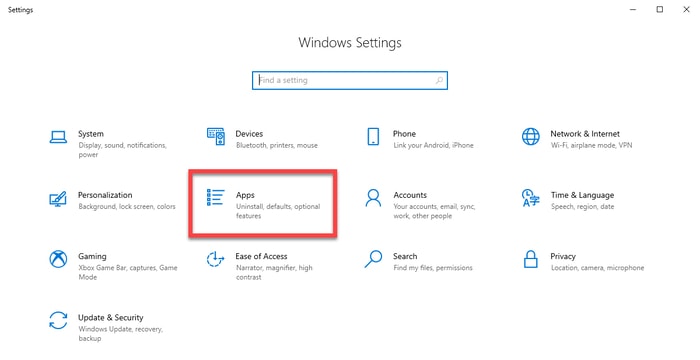
- Busque y seleccione OBS Studio y haga clic en el botón para desinstalarlo .
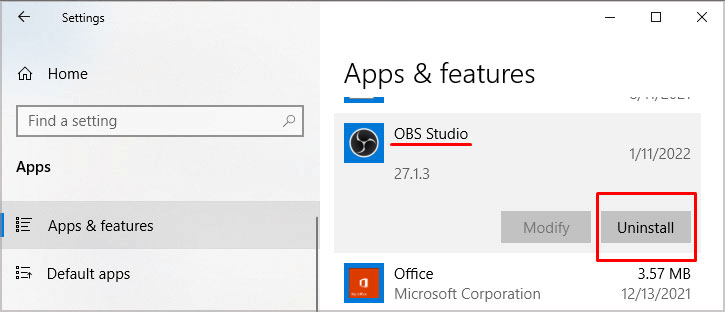
- Ahora puede reinstalar OBS desde su sitio web oficial.
- Por último, inicie la aplicación OBS y verifique si el micrófono OBS funciona o no.
Solución 8: envíe archivos de registro al soporte de OBS para su análisis
Si los métodos anteriores no funcionan para solucionar el problema de que el micrófono OBS no funciona, puede enviar los archivos de registro para su análisis. A continuación se muestra el paso a paso para hacerlo.
- Inicie OBS y elija Ayuda en el menú presente en la parte superior.
- Elija Archivos de registro en el menú Ayuda y haga clic en la opción Cargar último archivo de registro .
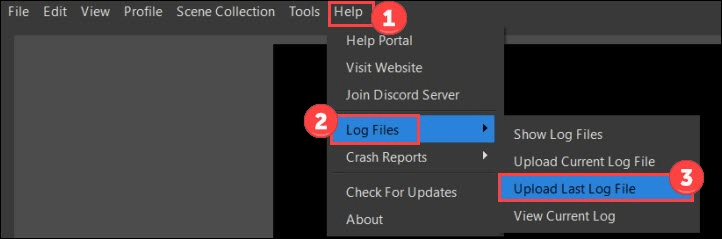
- Haga clic en el botón Copiar URL .
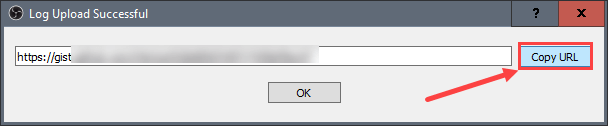
- Vaya a la página web del analizador OBS.
- Pegue la URL que copió anteriormente y haga clic en el botón Analizar .
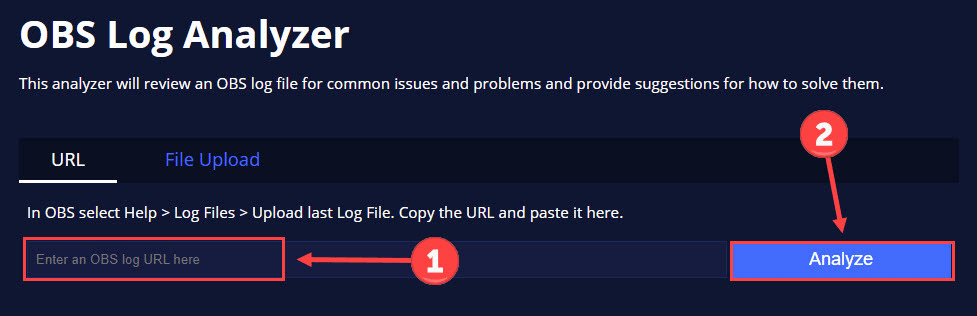
- Siga las instrucciones del soporte de OBS para que OBS no detecte el problema del micrófono en Windows 11/10.
Lea también: Cómo reparar el micrófono de Webex que no funciona en Windows
El problema del micrófono OBS no funciona solucionado
A través de este artículo, hablamos sobre cómo solucionar el problema de que el micrófono OBS no funciona. Puede solucionar el problema utilizando las correcciones compartidas anteriormente.
Si no es posible probar todas las soluciones, puede actualizar los controladores a través de Bit Driver Updater para resolver este y muchos otros problemas en un instante. Y para obtener más guías de solución de problemas, permanezca conectado a este blog.
